 Congé (Esquisse)
Congé (Esquisse)
![]()
![]()
![]()
Créez des congés ou des arrondis avec un rayon spécifié le long d'un(e) ou de plusieurs lignes, arcs ou splines.
Raccourci : maj+F
L'outil d'esquisse par congé crée des congés ou des arrondis avec un rayon spécifié le long d'un(e) ou de plusieurs lignes, arcs et splines.
Sélectionnez d'abord l'outil de congé dans la barre d'outils d'esquisse, puis cliquez sur un point. Cela crée le rayon du congé. Entrez ensuite une cote précise à l'aide de votre clavier. Appuyez sur la touche Entrée pour créer le congé. Déplacez ensuite la cote vers un autre emplacement pour la visualiser plus facilement.
Vous pouvez également créer un congé en cliquant sur le point et en le faisant glisser vers l'extérieur jusqu'à obtenir le rayon souhaité, puis en le relâchant. Entrez une mesure plus précise à l'aide de votre clavier. Appuyez sur la touche Entrée pour créer le congé.
Une autre méthode consiste à sélectionner l'outil d'esquisse de congé, puis deux lignes. Cela crée également un rayon pour le congé. Appuyez sur Entrée, saisissez votre nouvelle cote, puis appuyez de nouveau sur Entrée pour créer le congé.
Étapes
- Cliquez sur
 ou appuyez sur maj+F.
ou appuyez sur maj+F. - Sélectionnez un point ou deux courbes d'esquisse.
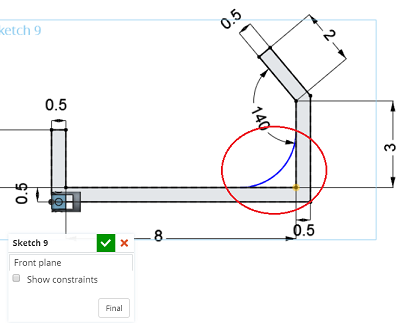
- La boîte de dialogue Rayon s'ouvre, cliquez dans la boîte de dialogue et saisissez le rayon.
Conseils
- Pour appliquer plusieurs congés de la même taille, effectuez la première sélection, saisissez le rayon, puis cliquez sur les autres points auxquels appliquer le congé. La première valeur saisie devient la valeur par défaut et cette taille de congé sera appliquée à tous les points sélectionnés. Vous pouvez modifier la première valeur pour modifier toutes les valeurs.
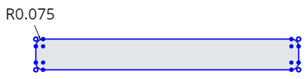
Si la taille de congé par défaut est trop grande pour un point sélectionné, la ligne de congé est affichée en rouge.
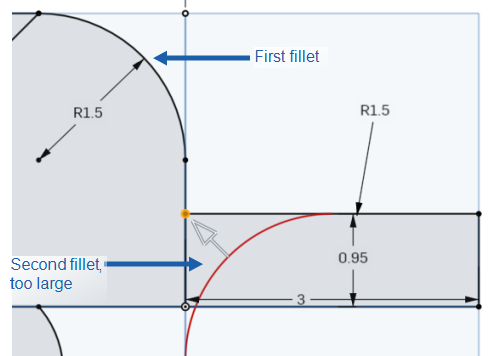
Vous pouvez faire glisser le manipulateur pour redimensionner le congé.
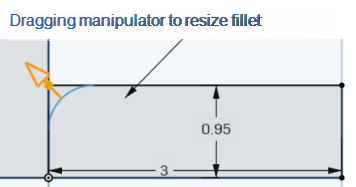
Vous pouvez également cliquer pour activer la valeur et entrer une nouvelle valeur pour la taille du congé :
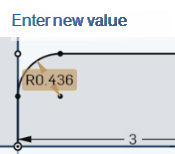
Exemples
Ligne, effectuez des sélections
- Cliquez sur la première ligne ; aucune en surbrillance ne se produit
- Cliquez sur la deuxième ligne et faites-la glisser pour estimer la taille du congé.
- Saisissez la valeur du rayon de congé et appuyez sur Entrée.
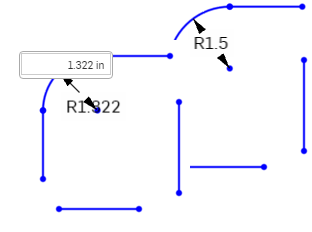
Sommet, effectuez des sélections
- Cliquez sur
 .
. - Cliquez sur un sommet.
- Saisissez la valeur du rayon et appuyez sur Entrée.
- Chaque clic suivant avec l'outil Congé sélectionné permet d'obtenir des congés de taille égale.
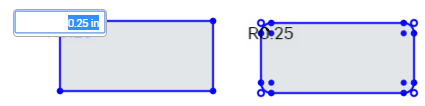
Spline, effectuez des sélections
- Cliquez sur le
 .
. - Cliquez sur la spline gauche près du haut (pas sur le point).
- Cliquez sur la spline droite près du haut (pas sur le point).
- Entrez la valeur du rayon de congé et appuyez sur Entrée.
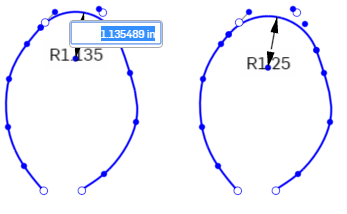
Vous pouvez remarquer un petit cercle ouvert après l'application du congé, là où les lignes se rencontraient. Il s'agit d'une intersection virtuelle ajoutée à l'esquisse en tant que géométrie de référence. Cette intersection virtuelle conservera les contraintes coïncidentes sur les deux lignes ainsi qu'une cote (rayon du congé). Vous pouvez utiliser ceci comme point de référence pour ajouter des contraintes, par exemple. Vous pouvez également choisir de simplement l'ignorer. (Voir l'exemple « Sommet, effectuez des sélections » ci-dessus pour voir l'intersection virtuelle.)
Esquissez une nouvelle géométrie de construction ou convertissez une géométrie existante en géométrie de construction. Les géométries de construction sont des entités d'esquisse utilisées dans la création d'autres géométries mais non utilisées dans la création de fonctions.
Étapes
- Appuyez sur pour sélectionner le point d'un coin où appliquer un congé. Vous pouvez également sélectionner deux courbes d'esquisse.
- Utilisez le pavé numérique pour saisir une valeur pour le rayon du congé.
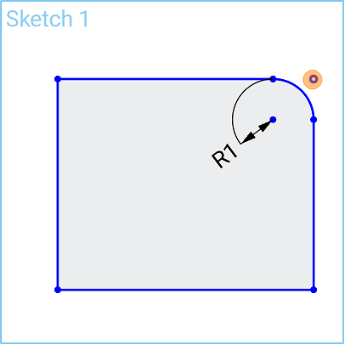
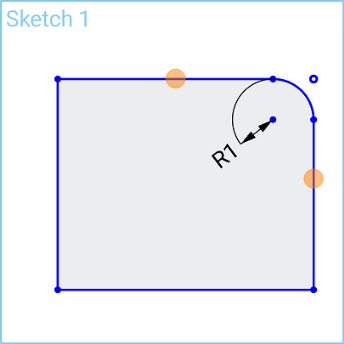
Vous pouvez remarquer un petit cercle ouvert après l'application du congé, là où les lignes se rencontraient. Il s'agit d'une intersection virtuelle ajoutée à l'esquisse en tant que géométrie de référence. Cette intersection virtuelle conservera les contraintes coïncidentes sur les deux lignes ainsi qu'une cote (rayon du congé). Vous pouvez utiliser ceci comme point de référence pour ajouter des contraintes, par exemple.
Esquissez une nouvelle géométrie de construction ou convertissez une géométrie existante en géométrie de construction. Les géométries de construction sont des entités d'esquisse utilisées dans la création d'autres géométries mais non utilisées dans la création de fonctions.
Étapes
- Appuyez sur pour sélectionner le point d'un coin où appliquer un congé. Vous pouvez également sélectionner deux courbes d'esquisse.
- Utilisez le pavé numérique pour saisir une valeur pour le rayon du congé.
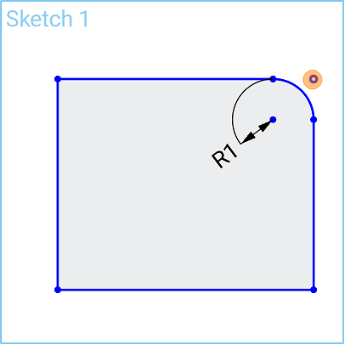
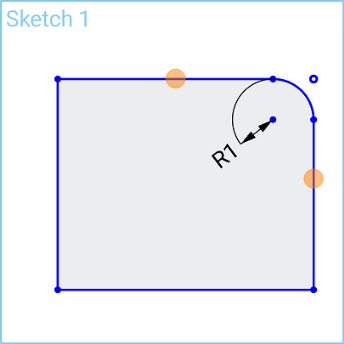
Vous pouvez remarquer un petit cercle ouvert après l'application du congé, là où les lignes se rencontraient. Il s'agit d'une intersection virtuelle ajoutée à l'esquisse en tant que géométrie de référence. Cette intersection virtuelle conservera les contraintes coïncidentes sur les deux lignes ainsi qu'une cote (rayon du congé). Vous pouvez utiliser ceci comme point de référence pour ajouter des contraintes, par exemple.